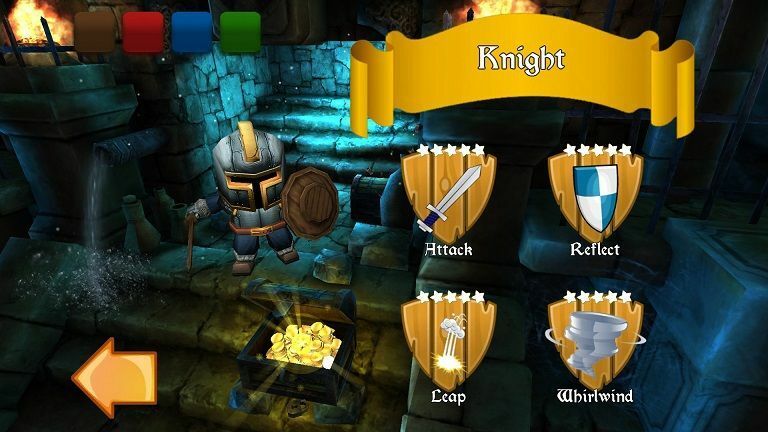- Football Manager 2016 kraschdump kan orsakas av extra grafik installerad.
- Du kan försöka åtgärda problemet genom att radera den grafik som orsakar problemet.
- Att ändra GPU-rendering till programvara kan också lösa problemet.
- Se till att alla drivrutiner är uppdaterade eftersom det kan orsaka krascher.

- CPU, RAM och nätverksbegränsare med hot tab killer
- Integrerad med Twitch, Discord, Instagram, Twitter och Messengers direkt
- Inbyggda ljudkontroller och anpassad musik
- Anpassade färgteman av Razer Chroma och tvingar mörka sidor
- Gratis VPN och annonsblockerare
- Ladda ner Opera GX
Fotbollsmanager 2016 kanske inte är lika populärt som Pro Evolution Soccer eller FIFA 16, men det är fortfarande ett fantastiskt spel med lojal fanbase.
På tal om det har det rapporterats att Football Manager 2016 har några problem med Windows 10, så låt oss se hur vi löser dem.
Hur kan jag åtgärda Football Manager 2016-problem på Windows 10?
- Football Manager 2016 kraschar
- Fotbollschef 2016 svart skärm
- Football Manager 2016 inget ljud
- Football Manager 2016 kommer inte att installeras
Fix - Football Manager 2016 kraschar

1. Ta bort all installerad grafik
- Gå till följande mapp:
C: \ Documents \ Sports Interactive \ Football Manager 2016 - Leta reda på grafik mapp och radera Det.
Football Manager 2016-spelare har upplevt kraschproblem, och enligt dem orsakas dessa problem av installerade grafik såsom kit, logotyper etc.
Om du använder skinn rekommenderas att du tar bort dem genom att följa stegen ovan.
2. Ta bort dina preferensfiler
- Tryck Windows-tangent + R att öppna Springa dialog. Stiga på % localappdata% och tryck Stiga på eller klicka OK.

- Gå till Sports Interactive \ Football Manager 2016 mapp.
- Ta bort Inställningar och starta spelet igen.
Ibland kan kraschar orsakas av skadade preferensfiler, och i så fall rekommenderar vi att du tar bort skadade preferensfiler. För att göra det, följ stegen ovan.
Vi måste påpeka att den här mappen inte är relaterad till ditt spara spel och dina sparade spel förblir intakta även om du tar bort den här mappen.
3. Verifiera spelcache
- Start Ånga och gå till ditt spelbibliotek.
- Lokalisera Fotbollsmanager, högerklicka på den och välj Egenskaper.

- Gå till Lokala filer fliken och klicka Verifiera integriteten hos spelcache knapp.

- Vänta tills processen är klar.
Om vissa kärnfiler saknas kan det leda till att Football Manager 2016 kraschar, så det rekommenderas att du kontrollerar spelcachets integritet. För att göra det, följ stegen ovan.
4. Ändra GPU-rendering till programvara
- Start Fotbollschef 2016, gå till Inställningar, och välj Gränssnitt.
- Gå till Allmän panel och ändra Rendering-läge till programvara.
- Spara ändringarna.
Om Football Manager 2016 kraschar på din dator, se till att ställa in GPU-rendering på programvara. För att göra det, följ stegen ovan.
5. Se till att dina grafikdrivrutiner är uppdaterade
Ibland orsakas Football Manager 2016-kraschar av föråldrad grafikkortdrivrutin, så se till att uppdatera den. Du hittar alla nödvändiga uppdateringar på din grafikkortstillverkares webbplats.
6. Stäng av ditt antivirusprogram
I vissa fall, din antivirusprogram kan störa Football Manager 2016 och få spelet att krascha. Om så är fallet kan du behöva inaktivera ditt antivirus tillfälligt innan du startar spelet.
7. Inaktivera dina ljudenheter
- Tryck Windows Key + X och välj Enhetshanteraren från listan.

- När Enhetshanteraren öppnar, gå till Ljud-, video- och spelkontroller sektion.
- Högerklicka på ljudenheten och välj Inaktivera. Upprepa denna process för alla ljudenheter.

- Stänga Enhetshanteraren och starta spelet.
Det här är en speciell lösning, men det kan vara till hjälp när Football Manager 2016 kraschar.
Ibland kan kraschar orsakas av din ljudenhet, och vissa användare föreslår att du inaktiverar den innan du startar Football Manager 2016. För att göra det, följ stegen ovan.
Ditt spel körs utan ljud, men det är normalt eftersom du har inaktiverat ljudenheter. Om krasch har åtgärdats betyder det att problemet sannolikt är relaterat till din ljuddrivrutin, så du bör uppdatera den.
När du är klar med Football Manager 2016, se till att gå tillbaka till Enhetshanteraren och aktivera dina ljudenheter.
Det här är några av sätten att fixa FM 2016-kraschdumpen i Windows 10 så se till att du provar dem.
Fix - Football Manager 2016 svart skärm

1. Kör spelet i ramlöst fönsterläge
- Öppna Ånga och gå till ditt spelbibliotek.
- Hitta Football Manager 2016 och högerklicka på den. Välja Egenskaper från menyn.
- Gå till Allmän fliken och klicka Ställ in startalternativ.
- Skriv följande:
-små_skärm -fönster - Klick OK och starta Football Manager 2016 igen.
Användare har rapporterat problem med svart skärm i Football Manager 2016, och för att åtgärda problemet rekommenderas det att köra spelet i fönsterläge eller fönster utan ram.
Följ stegen ovan för att köra Football Manager 2016 i fönsterläge.
Fix - Football Manager 2016 inget ljud
1. Koppla bort USB-kringutrustning och uppdatera ljuddrivrutiner
Om du har problem med ljud i Football Manager 2016 rekommenderas att du kopplar bort något USB kringutrustning, till exempel din skrivare eller externa hårddisk, innan du startar spelet.
Dessutom kanske du vill uppgradera dina ljuddrivrutiner.
Det är OK att uppdatera drivrutiner manuellt, men det kan också vara svårt och tidskrävande. Det enklaste sättet är att använda en dedikerad programvara som gör det automatiskt.
Programvaran som rekommenderas nedan kommer att uppdatera och reparera alla problematiska drivrutiner i en enda åtgärd med bara några få klick.
 Din GPU och CPU är oerhört viktiga när det gäller spel eller när du kör någon annan typ av dedikerad applikation som testar datorns hårdvara.För att hålla din dator redo för alla nya spel eller intensiva arbetsbelastningar, se till att använda en automatiserad förarassistent som alltid håller dina drivrutinsversioner uppdaterade.Utöver detta säkerställer en specialiserad programvara också att installationsprocessen för drivrutiner är lätt att starta, vilket garanterar enkelhet. En sådan programvara är den kraftfulla och mångsidiga DriverFix.Följ dessa enkla steg för att säkert uppdatera dina drivrutiner:
Din GPU och CPU är oerhört viktiga när det gäller spel eller när du kör någon annan typ av dedikerad applikation som testar datorns hårdvara.För att hålla din dator redo för alla nya spel eller intensiva arbetsbelastningar, se till att använda en automatiserad förarassistent som alltid håller dina drivrutinsversioner uppdaterade.Utöver detta säkerställer en specialiserad programvara också att installationsprocessen för drivrutiner är lätt att starta, vilket garanterar enkelhet. En sådan programvara är den kraftfulla och mångsidiga DriverFix.Följ dessa enkla steg för att säkert uppdatera dina drivrutiner:
- Ladda ner och installera DriverFix.
- Starta programvaran.
- Vänta tills den nyligen installerade appen upptäcker alla datorns felaktiga drivrutiner.
- Du får en lista med alla drivrutiner som har problem och du kan välja de du vill fixa.
- Vänta tills nedladdnings- och fixeringsprocessen för drivrutinen är klar.
- Omstart din dator för att ändringarna ska träda i kraft.

DriverFix
Låt inte en dålig drivrutin störa dina spel och installerad programvara. Använd DriverFix idag och kör dem utan ett enda problem.
Besök webbplats
Ansvarsfriskrivning: detta program måste uppgraderas från den fria versionen för att kunna utföra vissa specifika åtgärder.
Fix - Football Manager 2016 kommer inte att installeras

1. Inaktivera ditt antivirusprogram
Om du har problem med att installera Football Manager 2016, försök att inaktivera ditt antivirusprogram. När du har inaktiverat din säkerhetsprogramvara, försök att installera Football Manager 2016 igen.
Det här är några av de mest dominerande Football Manager 2016-problemen på Windows 10, och vi hoppas att våra lösningar har hjälpt dig att lösa dessa problem.
FM 2016-kraschdumpfelet är det värsta i vår lista, men våra lösningar hjälper dig att fixa det på nolltid. Lämna oss en kommentar i avsnittet nedan om du har fler idéer.